Xで通知欄が更新されない時の対処法が分からず悩んでいませんか?
実はアプリの更新で解決できます。
この記事ではXで通知欄が更新されない時の対処法を画像でご紹介します。
Xの通知欄が更新されない原因

一部のユーザーで、Xの通知欄が更新されない問題が発生しています。
主な原因は、こちらの5つになります。
- アプリのバージョンが古い
- 通信環境が不安定
- アプリのキャッシュが溜まっている
- 通知設定がオフ・制限されている
- X側の一時的な不具合
これから紹介する方法を行えばXの通知欄が更新されない問題を解決できます。
通知欄が更新されない時の対処法

 お悩みねこ
お悩みねこ通知欄が更新されない時の対処法ってあるの・・・?



その便利な方法を紹介するにゃ!
通知欄が更新されない時の対処法は4つあります。それがこちらの方法です。
- アプリを最新版にアップデートする
- スマホを再起動する
- アプリのキャッシュを削除する
- 再インストールする
これから詳しく解説するので、自分に合った方法を見つけて通知欄が更新されない問題を解決しましょう!
①アプリを最新版にアップデートする



まずは、アプリが最新版になっているか確認するにゃ!
通知欄が更新されない原因として、アプリが古いバージョンのままになっている可能性があります。
X(旧Twitter)はアップデートによって不具合が修正されることがあるため、まずはアプリの更新状況を確認してみましょう。
お使いの端末に合わせて、以下の手順でチェックしてみてください!
- iPhoneの場合
App Storeで「X」と検索→「アップデート」表示があればタップ - Androidの場合
Google Playで「X」と検索→「更新」表示があればタップ
アプリを最新版にするだけで通知欄の不具合が改善することもあるため、まずはこの方法を試すのがおすすめです。
②スマホを再起動する
スマホ本体に一時的な不具合が起きていると、通知欄が正しく表示されないことがあります。
その場合は、スマホを一度再起動してみましょう。
電源を切ってからしばらく待ち、再度電源を入れるだけで、動作が安定して通知が正常に表示されるようになることがあります。



アプリ側ではなく、スマホの動作が原因のケースもあるから、簡単にできるこの方法もぜひ試してみるにゃ。
③アプリのキャッシュを削除する
通知欄が更新されない場合は、キャッシュが原因になっていることがあります。
キャッシュとは一時的に保存されるデータのことで、これが溜まりすぎると不具合の原因になることがあります。
お使いの機種がAndroidの場合は、以下の5つの手順で確認してみましょう。
- ホーム画面より「設定」をタップ
- 「アプリ」をタップ
- 「X」をタップ
- 「ストレージ」をタップ
- 「キャッシュを消去」をタップ
画像を使って詳しく解説します!
①ホーム画面より「設定」をタップ
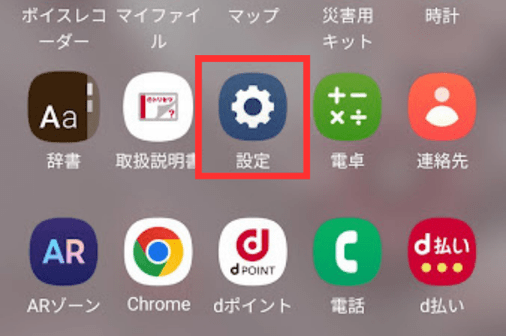
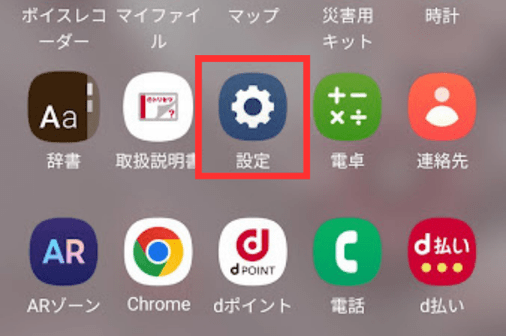
②「アプリ」をタップ
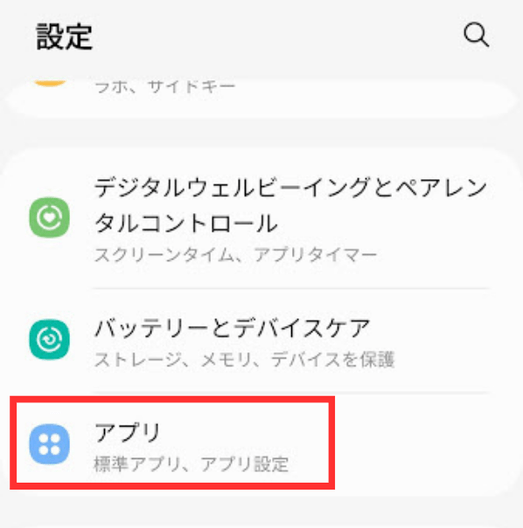
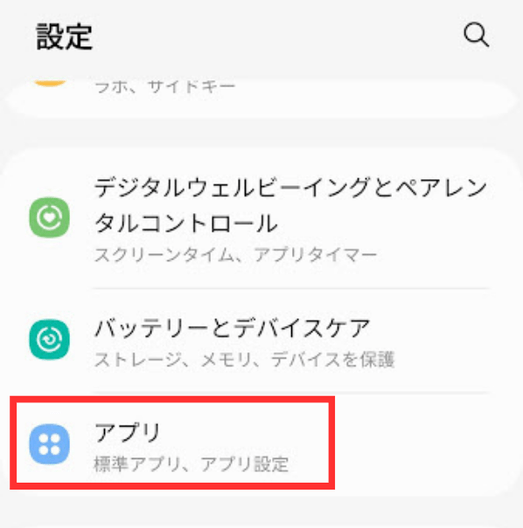
③「X」をタップ
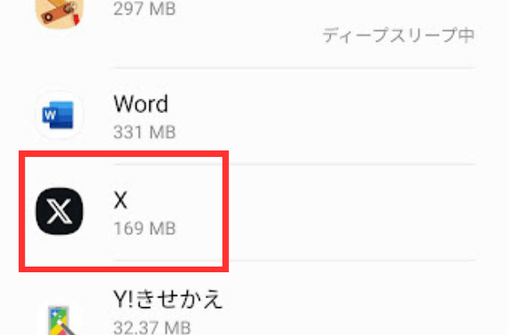
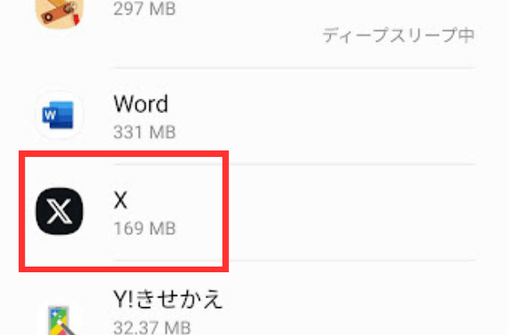
④「ストレージ」をタップ
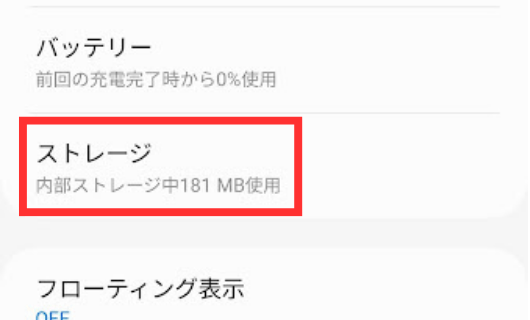
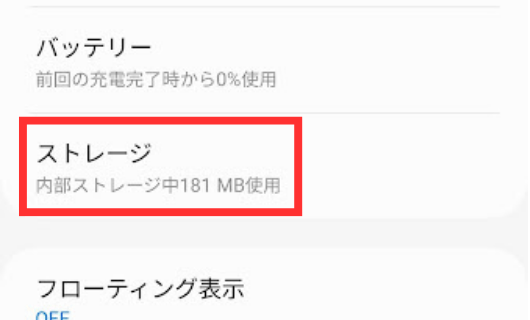
⑤「キャッシュを消去」をタップ
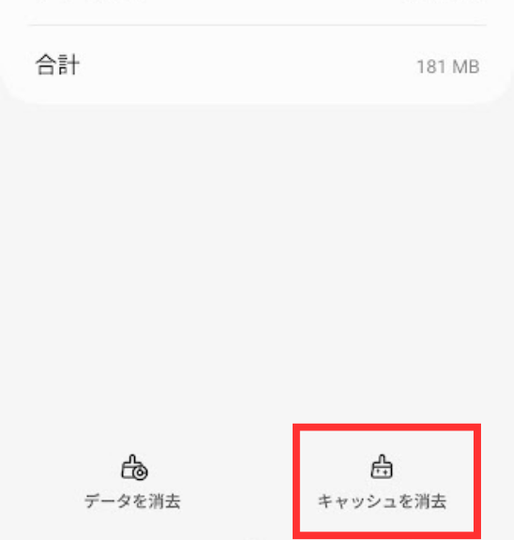
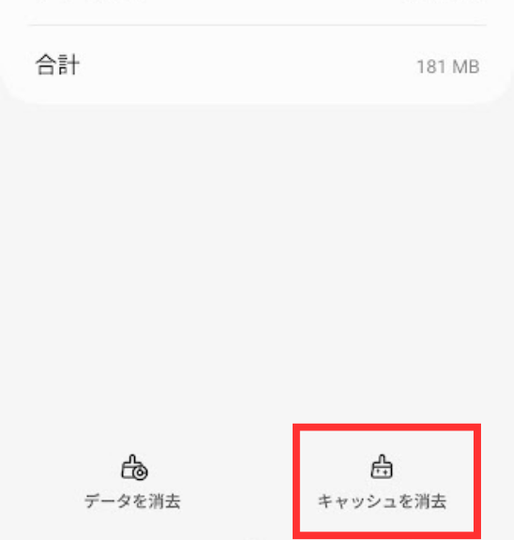
④再インストールする
通知欄が更新されない時の対処法として、一度アプリを削除して再インストールすることで不具合が解消されることがあります。
App StoreやGoogle Playで「X」と検索し、いったんアンインストールしてから再インストールしてみましょう。



簡単な方法ばっかり!まずはアップデートから試してみようかな…



どれもすぐできるものばかりだから、焦らず順番にやってみるといいにゃ!
それでも更新されない場合の手段


ここまで紹介した対処法をすべて試しても通知欄が更新されない場合、アプリや端末以外の原因が関係している可能性があります。
以下の3つの手段で、問題の解決や原因の特定につながることもあります。
- ブラウザからアクセスしてみる
- 他の端末・別アカウントで表示を確認する
- X側の障害を確認
詳しく解説します!
①ブラウザからアクセスしてみる
アプリに不具合があるときでも、ブラウザからXを開くことで通知欄が表示されることがあります。
アプリでは表示されなかった通知が、ブラウザでは見られるケースもあります。
スマホのブラウザ(SafariやChrome)を開き、検索欄に「X」と入力してアクセスしてみましょう。
②他の端末・別アカウントで表示を確認する
通知欄が更新されない原因が、使っている端末やアカウントに限られた問題である可能性もあります。
スマホやタブレットなど別の端末を使ったり、他のXアカウントでログインして確認してみましょう。
もし他の端末やアカウントでは通知欄が正常に表示される場合は、自分のアカウントや端末に何らかの原因があると考えられます。



家族のスマホをちょっと借りて見てみるにゃ
③X側の障害を確認
アプリや端末に問題が見つからない場合でも、Xのサーバー側で不具合が発生している可能性があります。
こういった場合は、ユーザー側でできることが限られるため、まずはX側で障害が起きていないかを確認してみましょう。
以下の3つのポイントを試してみてください。
- 「X 通知 障害」で検索する
- 外部の障害情報サイトを確認
- X公式サポートアカウントを確認
X側で特に障害が確認できない場合は、アプリ内の「ヘルプセンター」から、該当する不具合を検索し、問い合わせページに進みましょう。
ただし、問い合わせフォームは直接表示されるわけではなく、関連する記事を経由して案内が表示される形式になっているため、少しわかりづらい点には注意が必要です。
通知欄トラブルを回避するための予防策





通知欄、ようやく直ったけど、また同じこと起きたらどうしよう…



それなら、通知トラブルを防ぐコツを覚えておくと安心にゃ!
通知欄が更新されないトラブルは、ちょっとしたことで起きることもあります。
日頃から次の4つのポイントを意識しておくと、不具合の発生を予防することができます。
- アプリを常に最新状態に保つ
- 通信環境の確認をこまめに行う
- 通知設定を定期的に見直す
- 不要なキャッシュはこまめに削除する
この4つを日常的に意識しておくだけでも、通知欄のトラブルに巻き込まれにくくなります。
「気づいたら通知が止まってた…」なんてことを防ぐためにも、ぜひ取り入れてみてくださいね!
まとめ
Xで通知欄が更新されない時は、アプリの更新が1番簡単な方法でしたね!
是非ご紹介した方法で、Xで通知欄が更新されない時の問題を解決してみてください。








